Эволюция Windows сопровождалась не только расширением набора функциональных возможностей, но и увеличением размера дистрибутивов. Если 64-битный образ ISO Windows XP весил порядка 850 Мб, то ISO Windows 7 той же разрядности весил уже немногим более 3 Гб. Современные дистрибутивы Windows 10 и 11 еще больше – их вес достигает 5,5 Гб и даже более, что не может не создавать определенные проблемы.
При записи такого образа на флешку с файловой системой FAT32.
Конечно, вы можете записать установочный образ и на флешку NTFS, но компьютер должен поддерживать возможность загрузки с такого накопителя. Либо использовать схему разделов MBR и режим загрузки Legacy. Если же захотите установить систему в режиме UEFI на GPT-диск, флешку необходимо будет отформатировать в файловую систему FAT32, которая, как известно, не поддерживает запись файлов размером более 4 Гб.
В качестве решения проблемы было предложено сжимать заключенный в ISO-дистрибутиве образ WIM – так появился формат ESD. Однако и этого оказалось недостаточно, поскольку размеры ESD также увеличивались, в основном за счет интеграции в них ежемесячных обновлений. Поэтому разработчики пошли еще дальше, реализовав в средстве создания загрузочных флешек Media Creation Tool функцию автоматического разделения ESD-образа на два файла SWM.
Однако, указанным выше способом решается только одна проблема. Media Creation Tool разделяет WIM/ESD только при создании загрузочной флешки, но не при создании ею же образа ISO. Для создания ISO c SWM придется извлечь WIM-образ из дистрибутива, разбить его на части средствами PowerShell или программы Dism++, а затем перепаковать ISO.
Разделение на SWM в PowerShell
Смонтируйте ISO-образ с Windows в Проводнике либо откройте архиватором WinRAR и извлеките образ WIM или ESD из папки sources в любое удобное расположение.
Запустите от имени администратора PowerShell и выполните следующую команду, заменив пути к исходному и создаваемым файлам:
Split-WindowsImage -ImagePath "D\install.wim" -SplitImagePath "D:\temp\install.swm" -FileSize 1024
Размер также можете указать свой.
В нашем примере исходный образ WIM разбивается на файлы SWM размером 1024 Мб.
Разделение на SWM в Dism++
Также для разделения образа можно использовать бесплатную портативную программу Dism++.
Скачайте инструмент с сайта разработчика github.com/Chuyu-Team/Dism-Multi-language, запустите и выберите в меню «Файл» опцию «WIM<-->ESD/SWM».
Укажите в диалоговом окошке путь к исходному образу WIM или ESD и путь к создаваемому install.swm, после чего нажмите «Готово».
Укажите в следующем диалоговом окошке нужный размер и нажмите «ОК».
Далее все просто – полученные файлы SWM нужно будет скопировать в папку sources, удалив перед этим оригинальный целый WIM/ESD.
Удобнее всего это делать в UltraISO – ею же открываем ISO, в ней же заменяем образ, ею же сохраняем отредактированный дистрибутив.
В целом, этого должно быть достаточно, установщик Windows знает, что такое файлы SWM, так что проблем при установке возникнуть не должно.
Описанный здесь способ преодоления ограничений на размер образа WIM/ESD не единственный. В мультиредакционных дистрибутивах вы можете извлечь нужную редакцию Windows в WIM или ESD и заменить ею исходник, но это займет больше времени и к тому же не даст гарантии, что экспортированный образ будет иметь размер меньше 4 Гб.
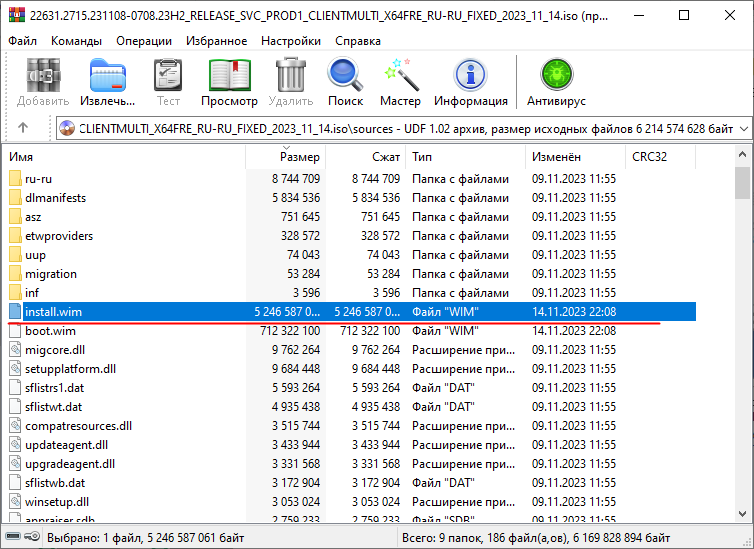
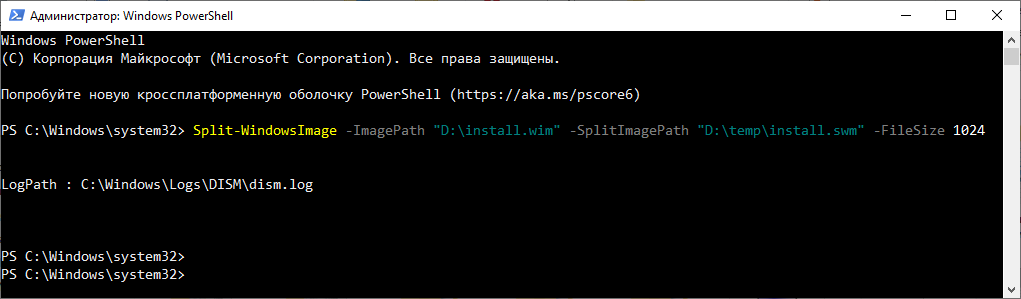
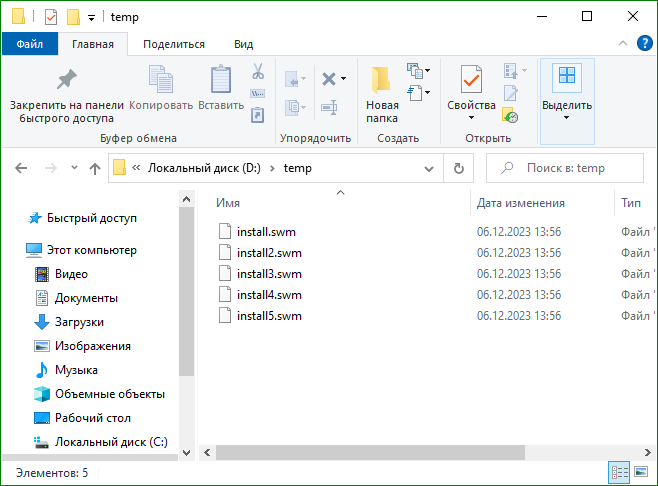
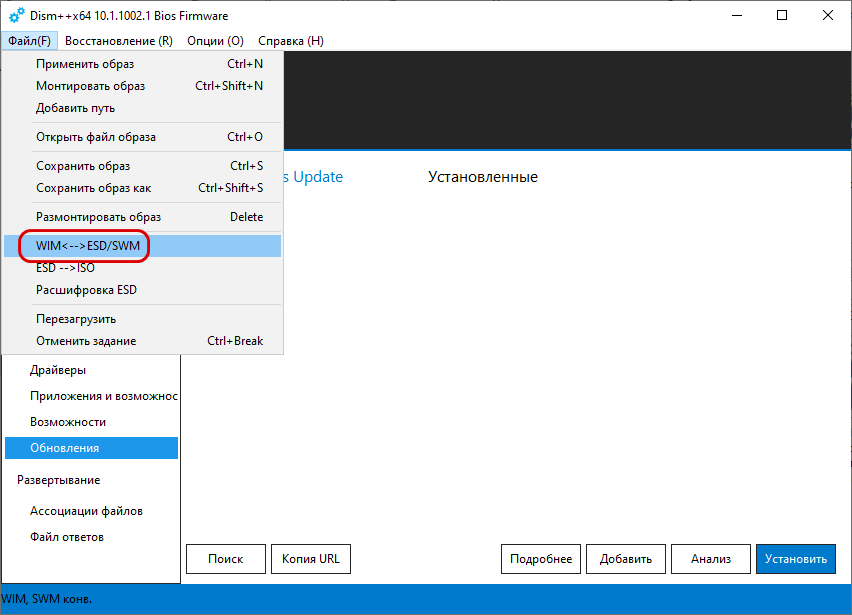
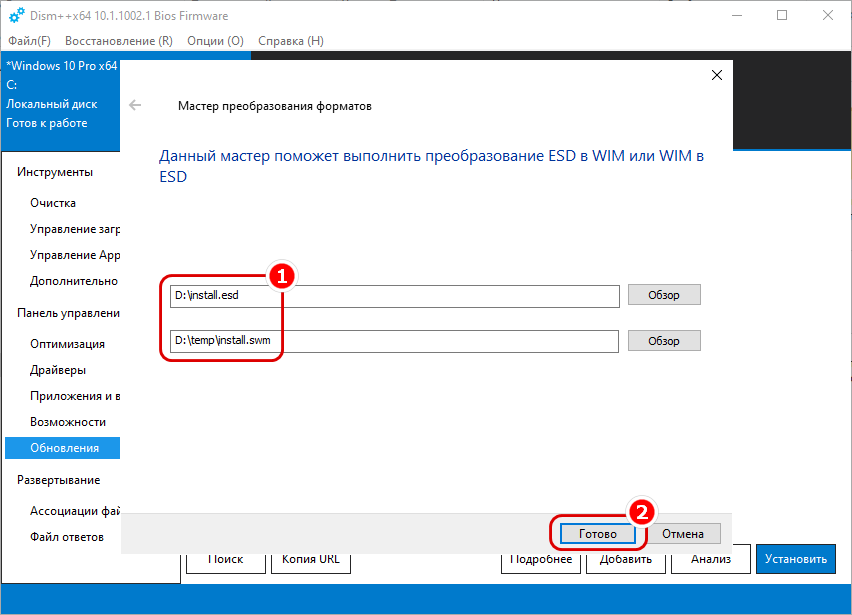
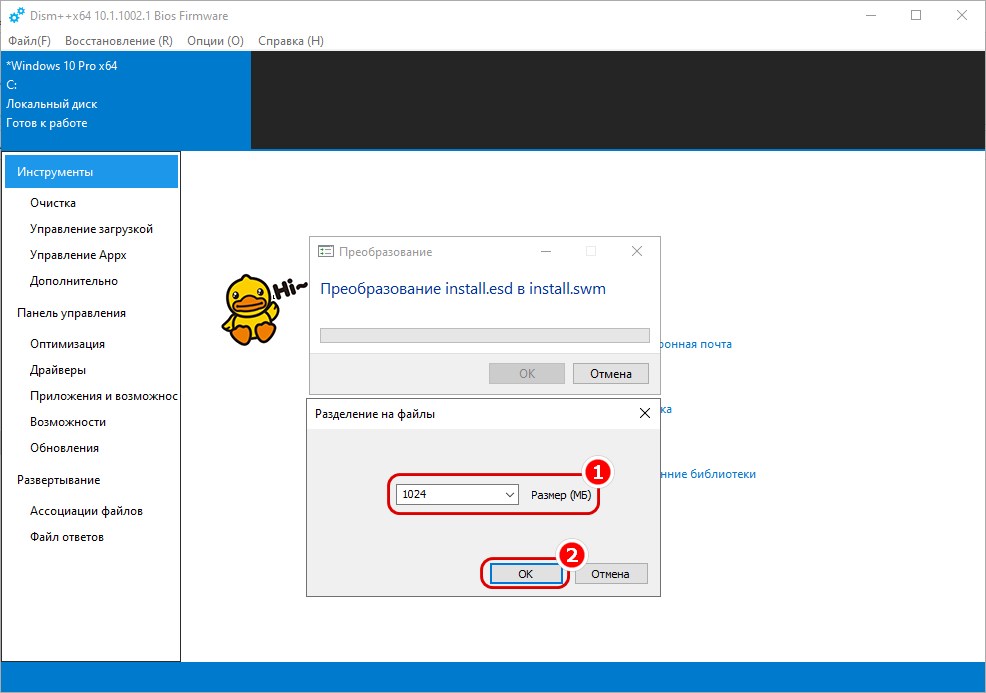
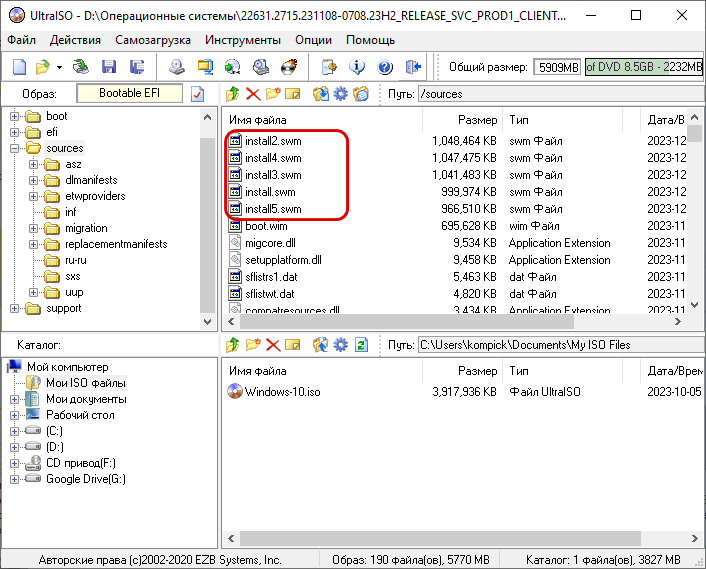
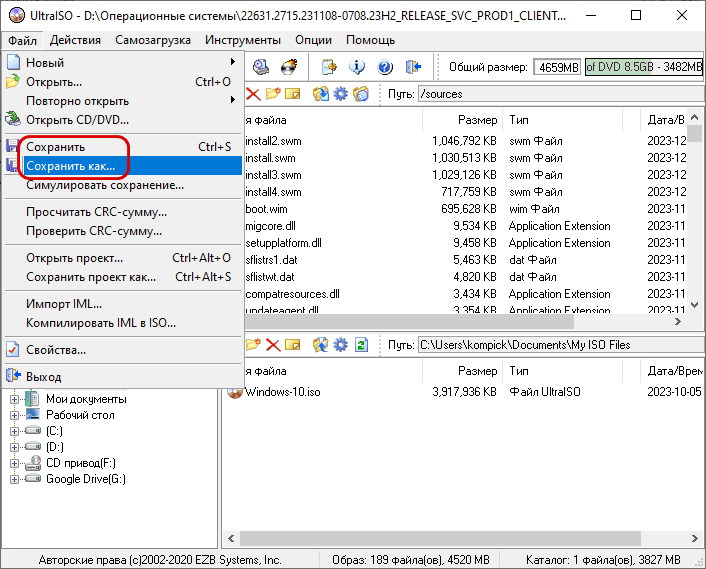
Отличная статья, спасибо Вам. Помогло разбитие файла в PowerShell.
Забыл добавить, случайно ткнул на 3 звезды оценки. Статья на все 5 звёзд и даже больше.